まだ、PSDのサムネイル表示させてないの!?
みなさん、こんにちは。
部内からのバッシングにも負けず、日々奮闘しながらMacBookProでWindowsを使っている我孫子です。
みなさんはPSD形式で写真を書き出した時、サムネイルが表示されず、不便に思ったことはありませんか?
僕はありません。(Macユーザーなので)
WindowsでもSagaThumbs と言うフリーソフトをインストールすればサムネイルを表示することができるので今回はそれのインストールの仕方と設定を紹介したいと思います。
インストールの仕方
ここから先は必ず自己責任で行ってください。PCに不具合が発生しても一切責任を負いません。
まずはこちらのサイトに行き、Downloadボタンを押してください。
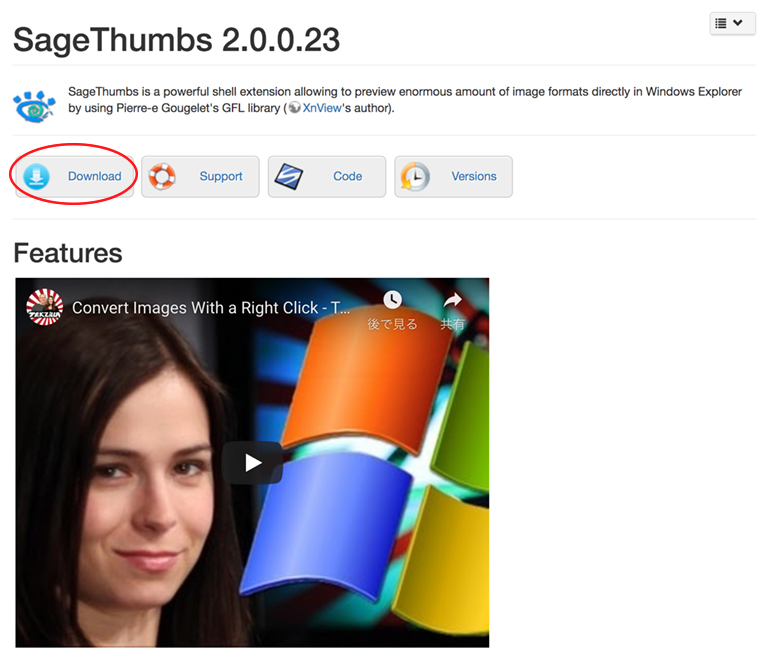
ダウンロードが終わったら「はい」「OK」「次へ」「同意する」「インストール」などのボタンを押していけば完了します。
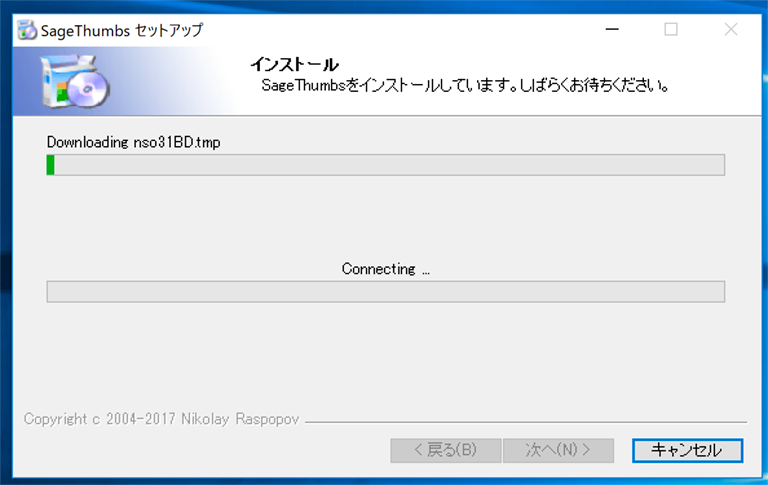
インストールが終わったらスタートメニューからSagaThumbs 64bit Options を開いてください。
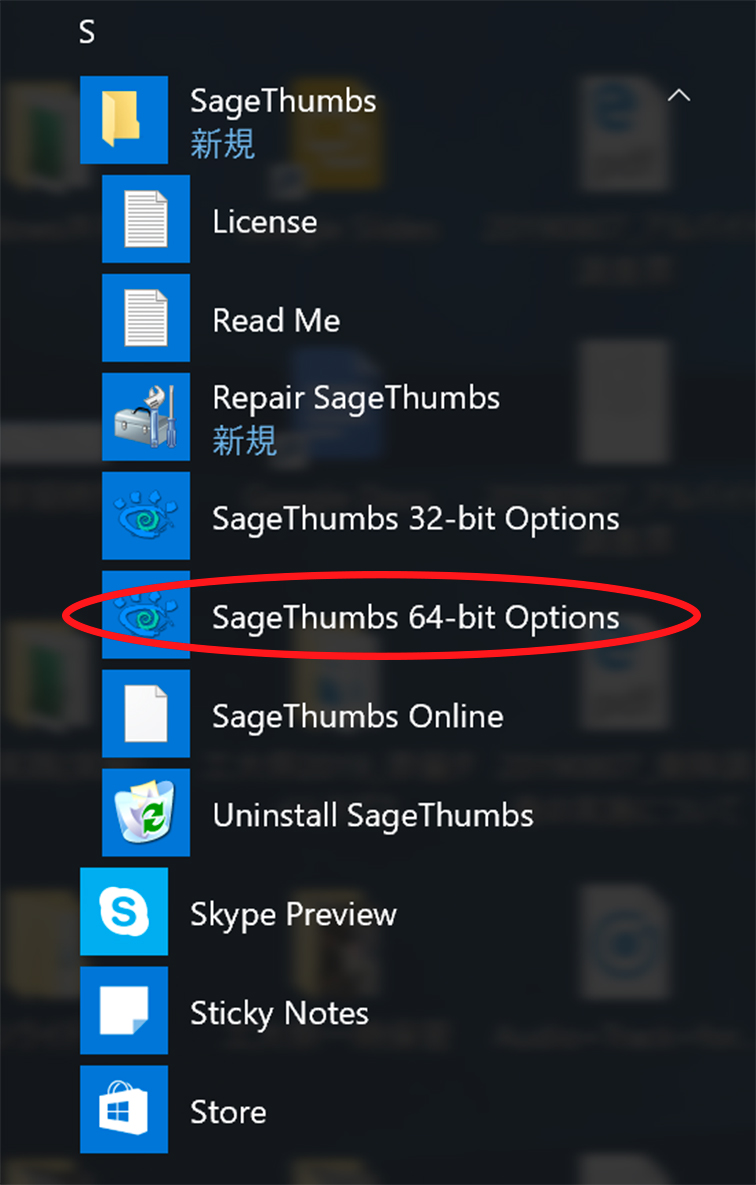
SagaThumbs 64bit Optionsを開いたら、「画像ファイルの最大サイズ」を100MBから2048MBに変更します。(PSDファイルの最大容量が2GBなので)
この設定を行わないと、100MBを超えるPSDファイルはプレビューが表示されなくなります。
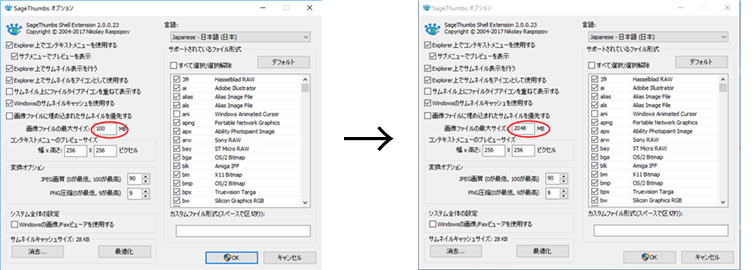
変更が終わったらOKを押します。
インストール完了です。
いかがでしたか?これでPSD形式のファイルをいちいちPhotoshopで開かなくてもどの写真か判別できますね。
次回の更新からは、みなさんのPCライフがより豊かになるような記事を書いていけたいいなと思います。
それではみなさん、また次回の更新でお会いしましょう。さようなら。



ありがとうございます!サムネイル表示ができるようになり、大変快適です!
こんにちは。お世話になっています。
いつも参考にさせて頂いております。
私は、youtubeにてphotoshopのチュートリアルを配信おりますaoichanと申します。
さて、チュートリアル解説にあたり、その項目の1つにPSDファイルのサムネイル化をご紹介しております。
その際、このページが大変分かり易い解説をされてらっしゃいましたので、貴サイトのこのページへのリンクを張らせていただいております。↓
https://www.youtube.com/watch?v=J8Cyj2rKUlc
勿論、インストールに関し、自己責任という事は動画内でも周知しております。
もし、不都合がございましたら、メールにてご連絡いただけましたら対応致します。
何卒よろしくお願いいたします。
貴部の更なるご発展を願っております。